Además de Spotify, Amazon Music también se puede considerar como uno de los mejores proveedores de múscia en streaming grobales. Respaldado por la compañía grande del mundo Amazon, Amazon Music no sólo le permite acceder a una biblioteca más de 100 millones de canciones, sino también le deja comprar pistas favoritas desde su tienda de música. Así, hay cada vez más usuarios eligen Amazon Music cuando quieren viajar por el mundo musical. Siempre es algo molesto escuchar canciones no quiere en Amazon Music bajo el modo aleatorio. Y, ahora, ¿Amazon Music permite a los usuarios desactivar la reproducción aleatoria? o ¿cómo quitar reproducción aleatoria en Amazon Music? Si tiene preguntas similares en su mente, no se precupe, lea atentamente este artículo y encontrará la respuesta.
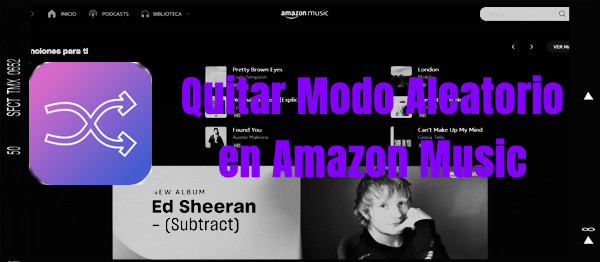
- Parte 1. ¿Puede Quitar Modo Aleatorio en Amazon Music?
- Parte 2. Cómo Activar Modo Aleatorio en Amazon Music Unlimited
- Parte 3. Cómo Quitar Reproducción Aleatoria en Amazon Music Unlimited
- Parte 4. Cómo Activar/Quitar Modo Aleatorio en Amazon Music Free/Prime
- Parte 5. Preguntas Frecuentes sobre Como Quitar Reproducción Aleatoria en Amazon Music
Parte 1. ¿Amazon Music Permite Desactivar Modo Aleatorio?
Para los usuarios de Amazon Music Unlimited, Amazon les permite realizar un control completo de la reproducción en Amazon Music. Pueden elegir reproducir canciones de Amazon por orden, en modo aleatorio o en bucle.
Pero para los miembros de Amazon Prime Music, ahora pueden acceder a un catálogo completo del contenido musical con playlists seleccionadas disposnibles bajo demanda para elegir y reproducir. En las playlists All-Access, pueden elegir y escuchar cualquier canción. Sin embargo, las canciones de otras playlists, artistas o álbumes se reproducirán en modo aleatorio.
Al mismo tiempo, los usuarios de Amazon Music Free van a escuchar toda la biblioteca de música en modo aleatorio y con anuncios.
Parte 2. Cómo Activar Modo Aleatorio en Amazon Music Unlimited
Por un lado, unos usuarios molestan mocho por la reproducción aleatoria en Amazon Music, pero por otro lado, el modo aleatorio es la parte más interesante de Amazon Music para otros oyentes, porque pueden explorar muchísimas canciones nuevas y siempre están curiosos por la canción siguiente. Por eso, primero, queremos presentarle cómo activar el modo aleatorio en Amazon Music y ahora empezamos.
Activar Reproducción Aleatoria de Amazon Music desde Ordenador:
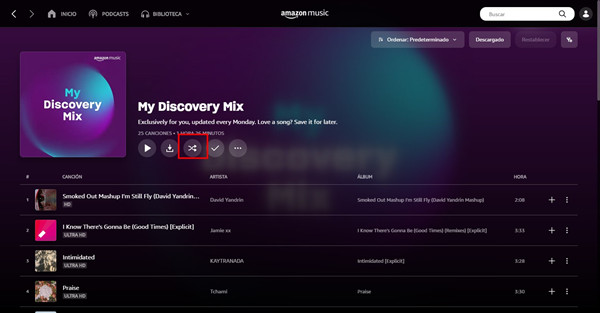
Paso 1. Ejecute Amazon Music en el ordenador e inicie sesión en su cuenta de Amazon Music Unlimited.
Paso 2. Seleccione los artistas/playlists/álbumes que quiere escuchar en modo aleatorio.
Paso 3. Vaya al perfil del contenido seleccionado, encuentre el icono de modo aleatorio en la parte superior para hacer clic en él.
Paso 4. Si no le satisface las canciones del modo aleatorio, puede volver a hacer clic en él para renovar el contenido del modo aleatorio.
Nota: también puede activar el modo aleatorio desde la pantalla de Ahora Reproduciendo. Después de abrir la interfaz de Ahora Reproduciendo, en la parte inferior, junto al botón de canción siguiente, haga clic en el botón de modo aleatorio.
Activar Modo Aleatorio de Amazon Music Unlimited desde Móvil:
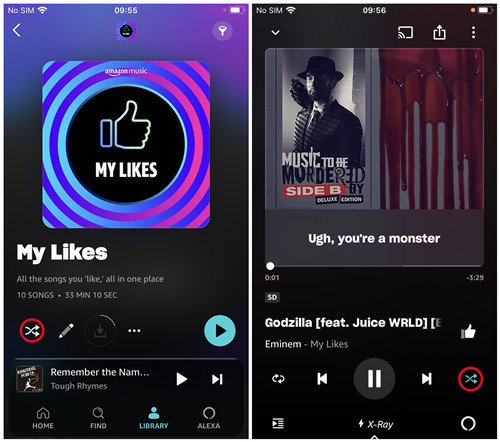
Paso 1. Abra la aplicación Amazon Music en su iPhone/Android y luego inicie sesión en su cuenta de Amazon Music Unlimited.
Paso 2. Seleccione el contenido que quiere escuchar en reproducción aleatoria.
Paso 3. Entre en el perfil del contenido, en la parte sueprior, haga clic en el botón de modo aleatorio.
Igual al ordenador, en el móvil, también puede aprovechar la pantalla de Ahora Reproduciendo. Después de reproducir la canción que quiere, entre en la interfaz de Ahora Reproduciendo, haga clic en el botón de modo aleatorio en la parte inferior para activarlo.
Parte 3. Cómo Quitar Reproducción Aleatoria en Amazon Music Unlimited
Desde la primera parte, sabemos que sólo suscriptores de Amazon Music Unlimited pueden elegir el modo de reproducción de forma libre. Por eso, en esta sección, queremos compartir con usted el método oficial de quitar reproducción aleatoria en Amazon Music Unlimited. Los pasos de operación son sencillos y si quiere deactaviarla en su cuenta de Amazon Music Unlimited, simplemente siga lo siguiente.
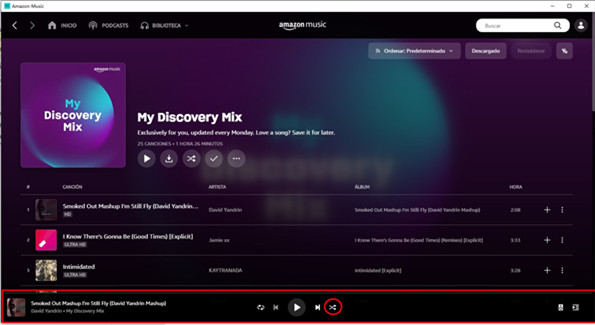
Cómo Quitar Reproducción Aleatoria en Amazon Music desde Escritorio:
Paso 1. Abra la aplicación Amazon Music con su cuenta de Amazon Music Unlimited iniciada en el ordenador.
Paso 2. Reproduzca cualquier canción en Amazon Music y luego entre en la interfaz de Ahora Reproduciendo.
Paso 3. Si el botón de modo aleatorio está brillante, haga clic en él para apagarlo.
Cómo Quitar el Modo Aleatorio en Amazon Music desde Celular:
Paso 1. Abra la aplicación Amazon music e inicie sesión en su cuenta de Amazon music Unlimited en Android/iPhone.
Paso 2. Reproduzca una canción y toque ella para entrar en la interfaz de Ahora Reproduciendo.
Paso 3. Si el botón aleatorio está activo, pulse en él para apagarlo.
Parte 4. Cómo Activar/Quitar Modo Aleatorio en Amazon Music Free/Prime
Después de saber el método de apagar el modo aleatorio en Amazon Music Unlimited, a continuación, vamos a compatir con usted cómo quitar reproducción aleatoria en Amazon Music Free/Prime.
Método 1. Usar Playlist de All-Access para Escuchar Música Deseada en Amazon Music
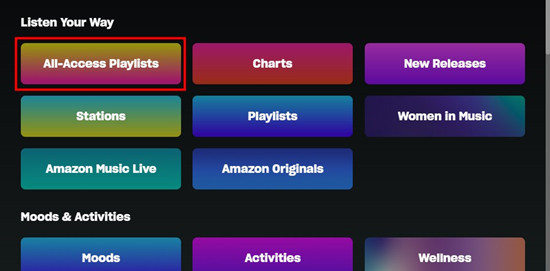
Tanto los usuarios de Amazon Prime Music como los de Amazon Music Free pueden acceder a las playlists de All-Access, creadas por Amazon basando en las canciones que le gusta y géneros de música preferidas. En la aplicación Amazon Music, localice en la parte Bucar y encuentre la pestaña Escucha a tu manera, haga clic en Todas Playlists de All-Access. Aquí, puede reproducir o saltar cualquier canción sin límites. Si es miembro de Amazon Prime, puede guardar y descargarlas para escuchar sin conexión.
Método 2. Descargar Canciones Deseadas de Amazon Music Localemente para Escuchar
Además de quitar el modo aleatorio para sólo escuchar las canciones deseadas en Amazon Music, también podemos elegir descargar las pistas favoritas de Amazon Music para escuchar por orden. Como sabemos todos, igual a otras plataformas de servicio en streaming, todo el contenido de Amazon Music es protegido por DRM y no se permite descargar localmente sin autoridad. Si queremos descargar las canciones de Amazon Music localmente, aquí vamos a usar una herramienta de terceros, se llama Tunelf Amatune Music Converter.
Tunelf Amatune Music Converter es un profesional descargador de música para descargar y convertir música de Amazon Music a MP3 y otros formatos de audio populares. Gracias a la adoptación de una avanzada tecnología avanzada, además de una rápida velocidad de funcionamiento de 5 veces, en el uso de Tunelf, puede personalizar los parámetros de audio para la música de Amazon Music, como la tasa de bits, la frecuencia de muestreo y el canal. Y después de la descarga, Tunelf puede conservar la calidad de audio original y todas las etiquetas ID3 para toda la música de Amazon Music. Lo siguiente, vamos a ver cómo usar Tunelf para descargar música de Amazon Music.

Características Clave de Tunelf Amatune Music Converter
- Descargar música de Amazon Music Prime, Music Unlimited y HD Music
- Convertir Amazon Music a MP3, AAC, FLAC, WAV, M4A y M4B
- Manejar la conversión de audio de Amazon Music a una velocidad más rápida de 5×
- Asegurar la calidad del audio de salida mientras conservar las etiquetas ID3 y los metadatos
Paso 1 Importar las canciones de Amazon Music a Tunelf Amatune Music Converter
Primero, descargue e instale la aplicación Amazon Music y Tunelf Amatune Music Converter en el ordenador Mac o Windows. Abra Tunelf y se cargará automáticamente Amazon Music. Navegue por la biblioteca de Amazon y encuentre las canciones que quiere escuchar. Usando la función de Compartir, copie los enlaces de las canciones y péguelos en la barra de búsqueda de Tunelf. Luego haga clic en el icono + para añadir.

Paso 2 Ajustar los parámetros de audio de salida para Amazon Music
Después de añadir las canciones de Amazon Music a Tunelf con éxito. Vaya a la esquina superior derecha de Tunelf y seleccione preferencias y luego convertir. En la ventana emergente, cambie el formato de audio, ajuste la tasa de bits, la frecuencia de muestreo y el canal. Haga clic en el botón OK para guardar los cambios.

Paso 3 Empezar a descargar las canciones de Amazon Music
Todo está listo. Haga clic en el botón Convertir y Tunelf empezará a descargar las canciones añadidas de Amazon Music a una velocidad de 5 veces. Un poco después, cuando finalice la descarga, haga clic en el icono Convertido para ver las canciones descargadas y a través del icono Carpeta, puede encontrar la carpeta donde se guardan estas canciones. Ahora, puede reproducir Amazon Music por orden en la computadora o pasarlas a otros reproductores multimedia para escuchar.

Parte 5. Preguntas Frecuentes sobre Como Quitar Reproducción Aleatoria en Amazon Music
¿Tiene algunas preguntas sobre cómo quitar el modo aleatorio en Amazon Music? En esta parte, queremos responder las preguntas más frecuentes sobre el modo aleatorio de Amaozn Music y esperamos que puedan ayudarle.
P1. ¿Por qué Amazon Music reproduce aleatoriamente?
R: Debido a que Amazon Music es una plataforma de música en streaming basada en suscripción, para atraer a más suscriptores de plan premium, Amazon Music sólo ofrece la función de apagar modo aleatorio a los usuarios de plan Unlimited. Si quiere quitar la reproducción aleatoria de Amazon Music, puede elegir suscribirse a Amazon Music Unlimited o usar Tunelf Amatune Music Converter para descargar las canciones deseadas.
P2. ¿Por qué el modo aleatorio de Amazon Music no funciona?
R: Las razones detrás de este problema son complicadas, pero puede probar los métodos siguientes para arreglarlo: forzar la detención de Amazon Music; quitar el caché de Amazon Music, reinstalar la aplicación Amazon Music o actualizar a Amazon Music Unlimited.
Conclusión
Para muchos usuarios que están buscando la respuesta para cómo quitar reproducción aleatoria en Amazon Music, este artículo puede ser una buena solución, donde encontrará la guía más completa del modo aleatorio de Amazon Music. Si está molestado por el modo aleatorio, simplemente siga los pasos ofrecidos en este artículo.
Obtenga el producto ahora:
Obtenga el producto ahora:




